首先,要進行QNAP NAS如何熱抽換更換硬碟之前,需要確認磁碟陣列為RAID 1、RAID 5、RAID 6、RAID 10等陣列方式才可以進行熱抽換更換硬碟。如果你用的是RAID 0,那就別鬧了…
基本上我都是建議:
使用8 bay的NAS主機,然後使用RAID 6,並且都是使用企業級硬碟。<—最優先
使用6bay的NAS主機,然後使用RAID 5,並且都是使用企業級或NAS硬碟。<—最其次
然後不建議小型企業或公司用買4bay的NAS機種,不知道為何其使用壽命都遠低於6bay、8bay機種,4bay機種常常出現主機板故障、背板故障。
我是個人用跟公司用(約30人使用)都是購買【8 bay的NAS主機,使用RAID 6組成,並且都是使用企業級硬碟。】的架構。

雖然RAID 6可以一次換兩顆硬碟,但是是非常不建議一次換兩顆!雖然重建兩顆只需先關機後,直接換上兩顆新硬碟,系統一開機偵測硬碟陣列狀態後,就會進行RAID重建。<<但還是不建議一次弄兩顆!一旦過程出錯,資料就沒了。
建議NAS最好接上UPS,以免在RAID重建資料中,結果遇到斷電造成終生遺憾。
並且QNAP NAS機種最好一開始就在儲存池管理中,RAID群組啟用Bitmap,其可以加速RAID重建速度。
QNAP QTS 4.X 舊版的硬碟更換方式(2016年)
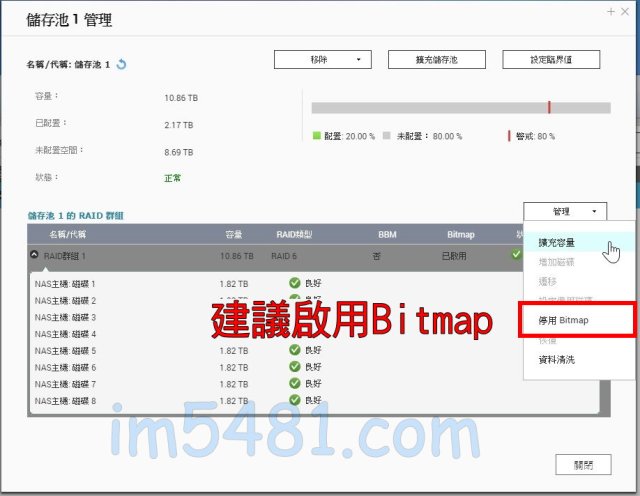
如果依照QNAP系統的預設值跟IT人員建議,只能逐一更換一顆硬碟。其操作步驟如下:
1 . 進行QNAP NAS的儲存空間總管。
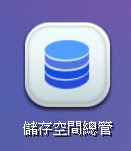
2 . 點擊儲存空間,並點取要更換硬碟的儲存池,按下管理。

3 . 在儲存池 的管理中按下管理,選擇擴充容量 或 逐一取代磁碟。
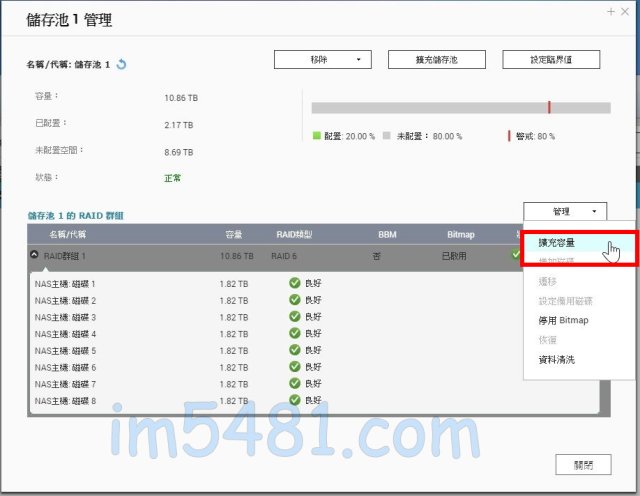
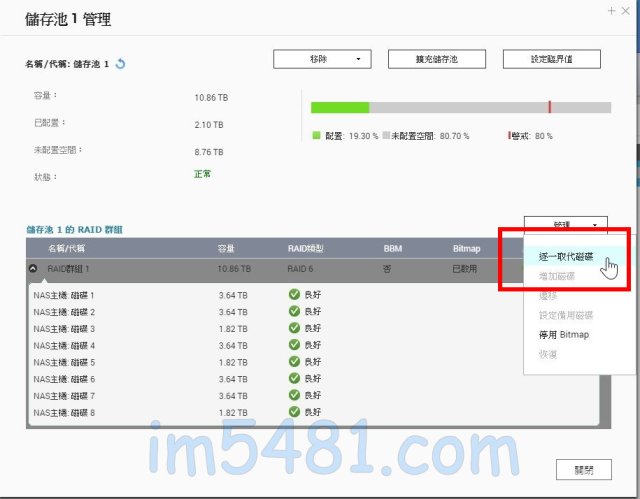
4 . 選擇你想要更換的硬碟,並按下更換。圖片中是選擇【磁碟6】做更換。
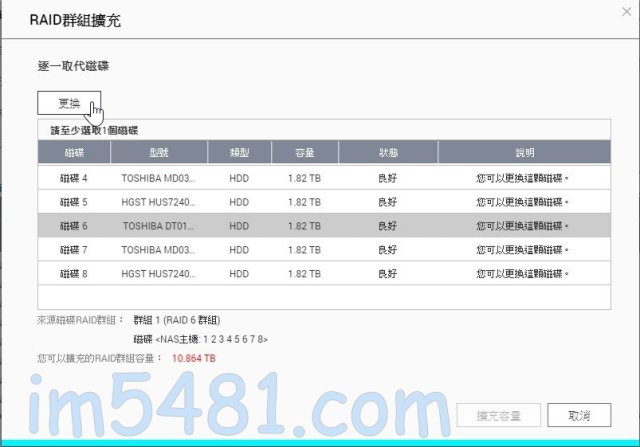
5 . 然後等該介面會顯示『請拔出這顆磁碟』時,就可以去NAS將該實體磁碟輕輕拔除。
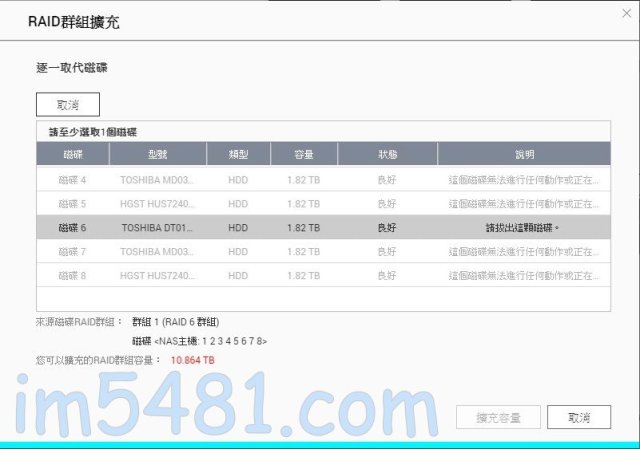
有關NAS熱插拔磁碟的動作,建議你先慢慢地將磁碟拔離NAS後,先靜置於NAS磁碟架上約30 sec~1 min,等磁碟內部零件都完全停滯了,才正式將舊磁碟移除於NAS。

磁碟移除後,有面板顯示的NAS主機,你會看到【Error Message NAS HDDX Ejected】警示出現。
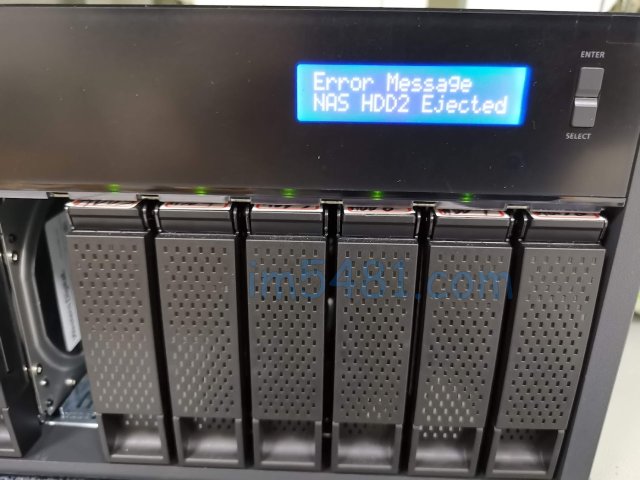
6 . 將舊硬碟拔出後,QTS系統會告知【請插入新的磁碟】,這時就可以插上新硬碟。換上新的硬碟之前,要確定硬碟的磁碟架跟螺絲有完全鎖緊,然後才將新硬碟插上NAS。
約10秒~20秒,系統會發出Pi、Pi兩聲,表示偵測到新硬碟。有顯示面板的機型,則是會出現【NAS HDDX Added】的訊息。
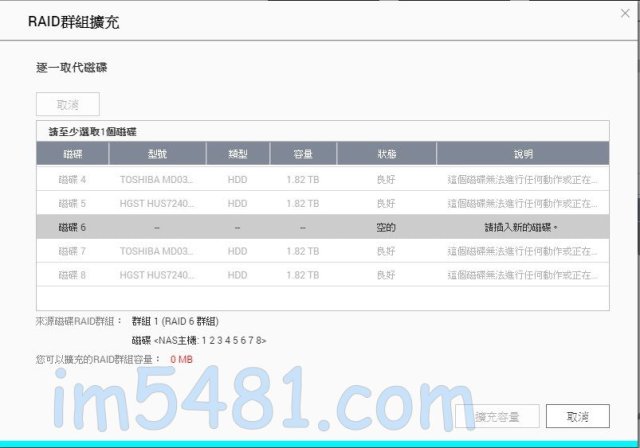

7 . 然後NAS 本身就會開始進行RAID群組重建。重建到100%就會完成。開始重建後,就可以先將RAID群組擴充的視窗,按『取消』離開。
如果你架設的是RAID 6,並且只更換一顆硬碟,此時系統也是可以寫入資料的。但這時就千萬不要做任何磁碟插拔的動作! 並且要接上UPS,以免發生不幸事件。
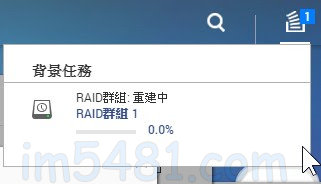
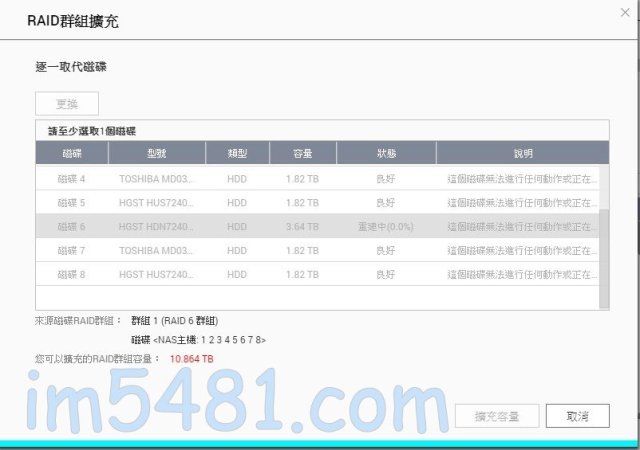
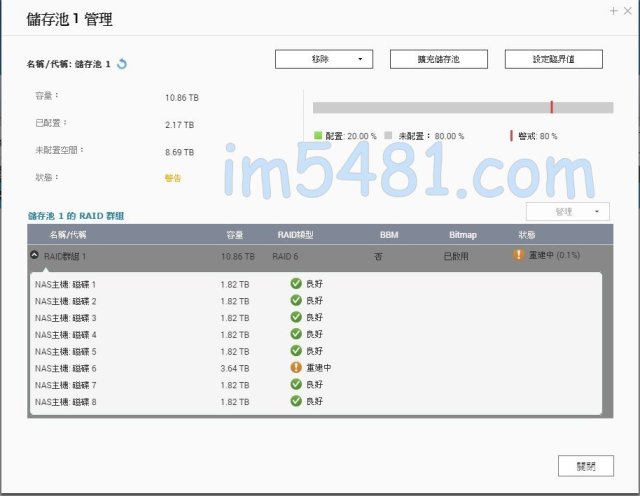
如果你是將小容量磁碟(例如2TBx8, RAID 6)換成大容量磁碟(例如4TBx8, RAID6),需要等到全部磁碟都已經一一更換成新的大容量硬碟+RAID重建完成後,才可以調整跟擴充儲存池的容量。
RAID重建所需時間
我8顆7200轉4TB HDD,RAID 6,每換一次硬碟,RAID的重建時間約為24小時上下。
另外例如我是8顆硬碟做RAID 6,其最大容量的計算為容量最小的硬碟x6。
所以我想將原本2TB(1.82TB)x8的RAID 6儲存池容量(最大10.86TB)升級,我必須將所有硬碟更換成4TB(3.64TB)之後,儲存池容量才可以升級至最大約21.88TB。
有關硬碟陣列的噪音
一開始我是使用HGST Ultrastar企業級硬碟跟Toshiba桌上型級跟企業級硬碟混合使用,並且使用BT跟Download Station下載影片,結果吵到爆炸,晚上睡覺都可以聽到硬碟不停地咑咑咑咑的聲音。當時總覺得價格最高的HGST Ultrastar企業級硬碟最吵,安靜的是Toshiba硬碟(後來才知道是我誤解了)。
結果我開始用HGST Ultrastar NAS級硬碟換下Toshiba的硬碟之後,整個NAS的硬碟讀取噪音一直降低。直接將所有Toshiaba硬碟移除後,NAS 變得超安靜的!只有大量寫入時,才有短時間大聲的咑咑聲。
原來我一直誤會了HGST了! 我以前一直以為硬碟讀取咔咔咔噪音是因為HGST Ultrastar硬碟造成的。
另外如果你有使用 BT下載,並且有多餘的空間可以安裝SSD,那你可以將temp(暫存檔)設置於SSD,檔案下載完成之後,則設置成再轉存放至陣列磁碟區的儲存池,而且現在1TB的SSD也不貴。這樣你在下載BT時,就不會聽到存放暫存檔而造成硬碟吵吵吵的聲音了。
另外,使用氦氣密封技術的NAS級或企業級硬碟,其也會比較安靜,並且發出的熱也比較少,能節能降功耗,降低硬碟本身的噪音,以及NAS風扇風速風切聲。例如WD Ultrastar 10TB以上為使用氦氣密封技術,8TB以下為使用傳統技術,前者容量大、運作安靜、且工作時磁碟本身溫度也比較低。所以如果預算許可,請盡量挑選氦氣密封技術的磁碟。
另外,也盡量挑選磁碟架為金屬材質的NAS機種為優先,其牢固耐用且可以幫助磁碟散熱。反而使用塑膠件的磁碟架機種是最下策。

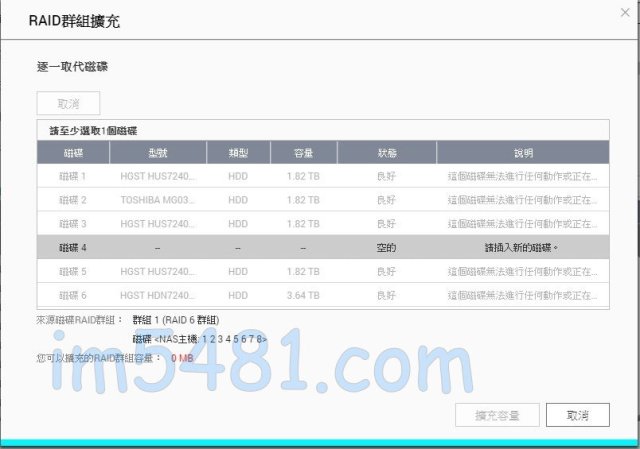
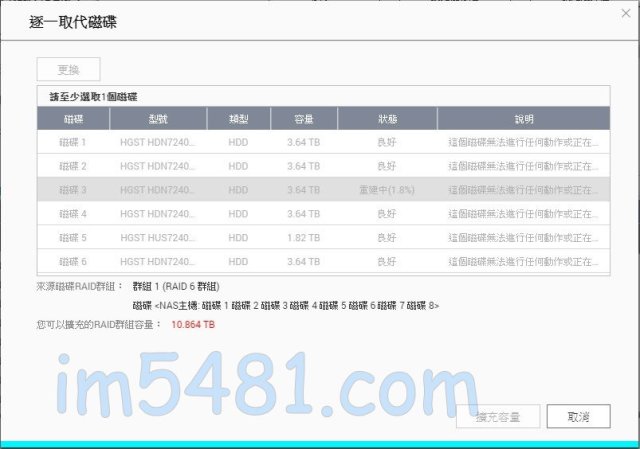

為何熱插拔硬碟或更換硬碟時,最好先閒置30秒以上?
因為你剛熱插拔硬碟時,硬碟有些零件可能還在轉動,最好閒置30秒之後,等所有零件停止轉動後才將換好的硬碟完整抽出。避免硬碟在過大動作所造成硬碟
這一保障硬碟的理論,可是經過Western Digital 首席工程師的認可跟教導。

大大您好,
您得這篇文章的圖片失效了,可以請您重新補上嗎?感謝您囉。
讚讚
我會找找看的
讚讚